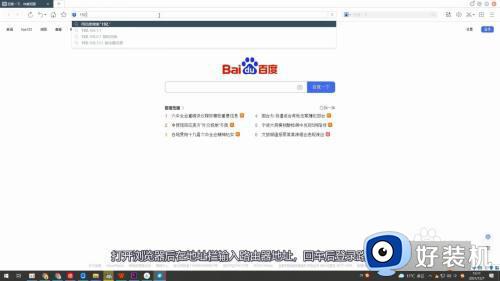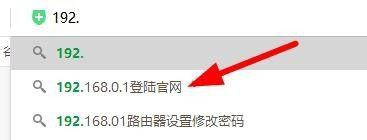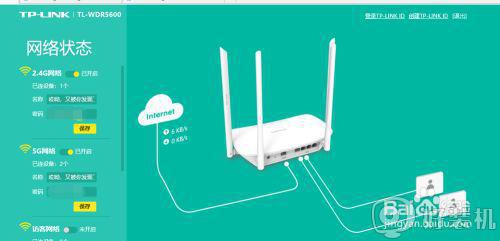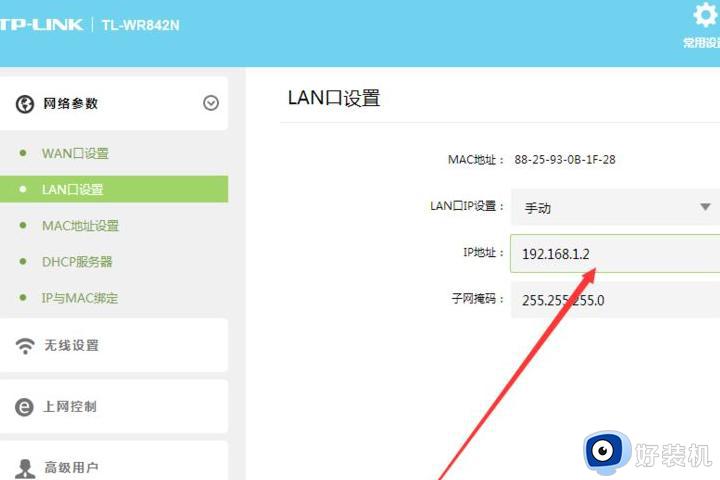路由器上网设置网络异常是怎么回事 路由器设置网络异常的解决步骤
时间:2021-05-26 09:42:41作者:huige
现在很多家庭中都会安装路由器来上网,但是在安装之后是需要进行一些设置才能正常上网的,不过有很多小伙伴在进行路由器上网设置的时候,却提示网络异常,不知道碰到这样的问题该怎么办,针对此问题,本教程就给大家讲述一下路由器设置网络异常的解决步骤吧。
具体解决方法如下:
1、首先用网线连接光纤猫与路由器,网线的一头插到光纤猫的“网口”孔,网线的另一头插到路由器的Wlan接口。

2、拿一根网线插入路由器的四个孔中的任意一个,然后将另一端插入电脑。连接电脑与路由器。

3、打开浏览器,在网址栏输入192.168.0.1并点击进入,输入用户名和密码,一般初始密码和用户名都是admin,然后点击确定。
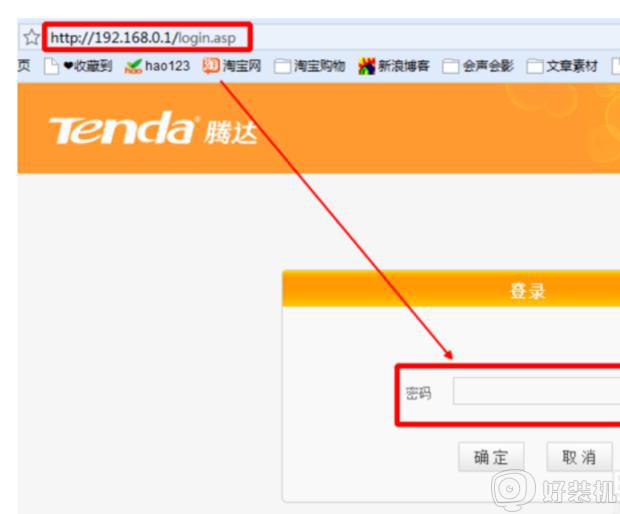
4、点击上网设置,然后选中自动获取,重新设置信号名称和密码,最后再点击确定。
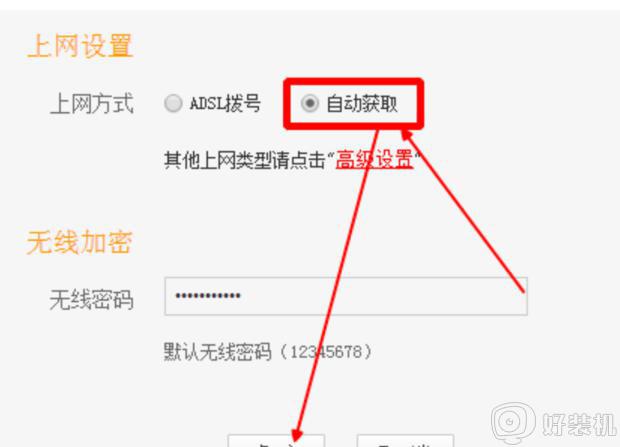
5、电信光纤猫不需要宽带的账号以及密码,所以进行静态ip的一个设置。最后点击确定就好了。
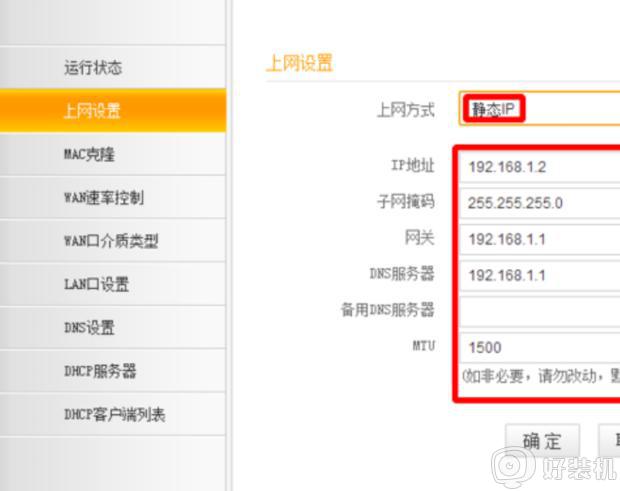
上面给大家讲述的就是路由器上网设置网络异常的详细解决方法,有碰到相同情况的小伙伴们可以学习上面的方法来进行解决吧。